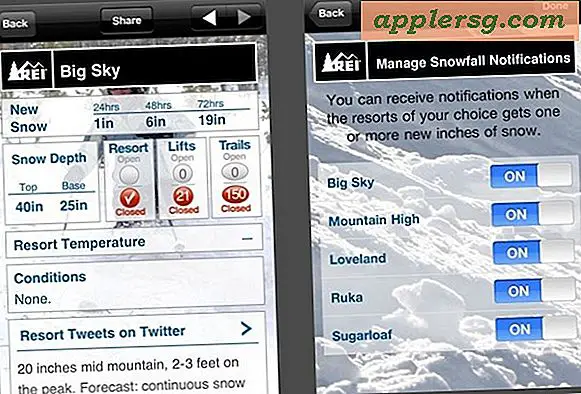So blenden Sie die QuickType-Vorschlagsleiste auf der iOS-Tastatur aus und zeigen sie an
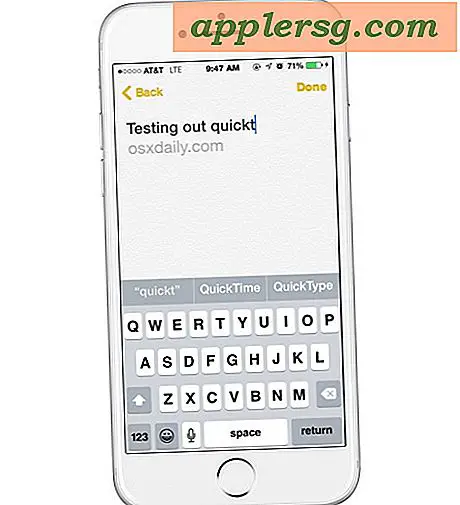
Die QuickType-Leiste, die der virtuellen Tastatur in iOS 8 hinzugefügt wurde, scheint entweder geliebt oder gehasst zu sein, und obwohl sie ziemlich gut vorhersagen kann, welche Wörter als nächstes tippen, kann sie auch lästig sein, da sie wertvollen Bildschirmplatz einnimmt iPhone und iPod touch. Glücklicherweise können Sie, wie so viele andere Dinge in iOS, die QuickType-Leiste schnell und vollständig von der Tastatur aus deaktivieren oder ausblenden. Wenn Sie sie also entweder nicht mögen oder nur vorübergehend nicht sehen möchten, können Sie sie verwenden schneller Trick, um die vorgeschlagene Wortleiste schnell zu verwerfen.
Wir konzentrieren uns auf die zuverlässigste Methode, die die QuickType-Vorschläge sofort versteckt (oder aufdeckt). Um es selbst auszuprobieren, möchten Sie irgendwo sein, dass die iOS-Tastatur sichtbar ist und QuickType-Vorschläge angeboten werden, die fast jedem Texteingabefeld entsprechen sollten.
Verstecken Sie sofort die QuickType-Leiste von der Tastatur in iOS
- Tippen und halten Sie direkt auf der QuickType-Leiste, Sie können auf die Leiste selbst oder ein Wort tippen und halten, es spielt keine Rolle, dann ziehen Sie Ihren Finger nach unten, während Sie die Taste gedrückt halten, um die QuickType-Leiste auszublenden

Dies blendet sofort die QuickType-Leiste aus, die durch die kleine graue Linie und die winzige Lenkeranzeige angezeigt wird. Diese Lenkstange zeigt auch an, dass Sie die QuickType-Leiste wieder aufdecken können, indem Sie die gleiche Aktion wiederholen, aber in die entgegengesetzte Richtung, die wir gleich behandeln werden.

Beachten Sie , dass die QuickType-Leiste nicht deaktiviert wird, sondern nur vorübergehend ausgeblendet wird. Dies kann sehr nützlich sein, um temporär mehr Bildschirmfläche anzuzeigen, oder für Benutzer, die nur manchmal die QuickType-Funktion verwenden oder sie manchmal nicht verwenden möchten.
Zeigen Sie die QuickType-Vorschlagsleiste über der iOS-Tastatur an
Möchten Sie die QuickType-Wortvorschlagsleiste wieder sehen? Kein Problem, das ist auch sehr einfach:
- Tippe auf den Lenker und halte ihn gedrückt. Ziehe dann nach oben, um die QuickType-Leiste über der iOS-Tastatur wieder zu öffnen

Weil es das Äquivalent einer anderen Schlüsselzeile ist, fühlt es sich fast so an, als ob QuickType mehr für das iPad, iPhone 6 und iPhone 6 Plus mit den größeren Bildschirmen gebaut wurde, da es auf einem iPhone 4S oder sogar auf dem iPhone 5 ziemlich eng ist iPod Touch-Serie. Insbesondere die kleineren Bildschirmgeräte dürften QuickType wahrscheinlich eher ausblenden, wenn sie nicht direkt deaktiviert werden. Dies kann über die Tastatureinstellungen in iOS erfolgen. Für Benutzer von kleineren Bildschirmen (oder wirklich jedem), die in iOS ein bisschen schneller tippen möchten, kann das Hinzufügen einer guten Drittanbieter-Tastatur zu iOS oft eine bessere Lösung für QuickType sein, da sie keinen zusätzlichen Bildschirmplatz benötigt der Gesten-basierten Tastaturen funktionieren sehr gut für schnelles Tippen.